https //nuvola.madisoft.it Login : Accesso tramite login di terze parti
Questa procedura vi aiuterà ad associare la vostra utenza di Nuvola ad un account di terze parti (Google o Microsoft) al fine di poter accedere più rapidamente, utilizzando il vostro account di posta elettronica.
1) Effettuare il login con le vostre credenziali di Nuvola
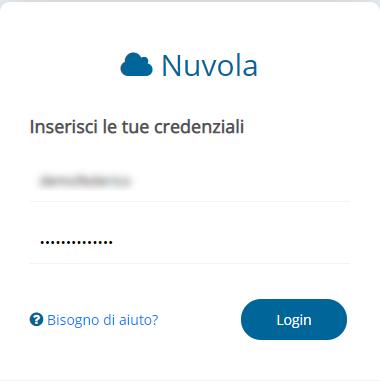
2) Cliccare sull’icona del profilo (1), poi “Profilo” (2)
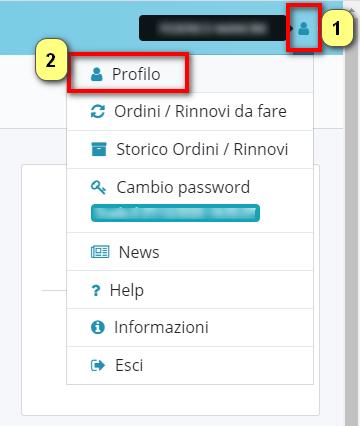
3) Nella sezione “Collegamenti Social”, cliccare sul pulsante “Connetti con Google” o “Connetti con Microsoft”
4) Inserire la password attuale di Nuvola (la stessa inserita nella schermata di login)
5) Effettuare il login al software di terze parti (Google o Microsoft)
6) Al termine dell’operazione troveremo il messaggio di conferma di avvenuta associazione
GUIDA PER TUTORE/STUDENTE: inviare l’elaborato d’esame online I ciclo
In questa guida vi mostreremo come è possibile caricare l’elaborato dell’esame del I Ciclo on line in area tutore/studente.
Dopo aver effettuato l’accesso in area tutore o in area studente cliccare nel menù di sinistra la voce “Elaborato esame” come mostrato in immagine:
3) L’alunno candidato potrà inserire tutte le informazioni del proprio elaborato popolando i campi disponibili.
a) Oggetto*.
b) nel campo Note / link è possibile inserire link a materiali aggiuntivi caricati in piattaforme di file-sharing (Google Drive, OneDrive, Youtube, DropBox)
c) nella sezione Allegati si possono aggiungere 1 o più allegati fino ad uno spazio massimo di 50 mb (per elaborati più grandi si consiglia di usare la condivisione del link del punto “b”)
d) con il tasto “Clicca o trascina un file per caricare” è sempre possibile aggiungere un ulteriore allegato
e) Finito il caricamento fare Invia per confermare invio della Tesina.
N:B: La tesina, una volta inviata, non potrà più essere modificata o cancellata. E’ possibile inviare una sola tesina per alunno.
4) Il tutore o studente avrà un messaggio di avvenuto invio (in basso a sinistra) e potrà controllare le informazioni inviate nella schermata generale.